Cara mendapatkan pemasang luar talian untuk aplikasi kedai di Windows 11 & 10
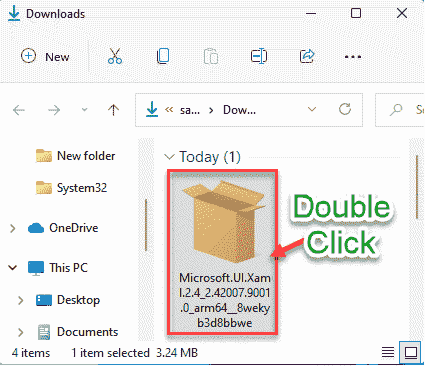
- 1434
- 177
- Dale Harris II
Windows Store diperkenalkan kepada OS kembali pada tahun 2012. Jutaan pengguna Windows cenderung memasang aplikasi, permainan terus dari kedai Microsoft. Tetapi ada cara lain untuk memasang aplikasi kedai di Windows - iaitu dengan menggunakan pemasang luar talian. Anda boleh memasang aplikasi kedai hanya dengan memuat turun pemasang luar talian dan menjalankan pemasang seperti yang anda lakukan untuk aplikasi pihak ketiga yang lain. Ini boleh sangat membantu jika anda menghadapi sebarang ralat memasang aplikasi penting secara langsung dari kedai atau jika anda memutuskan untuk memasang versi lama aplikasinya.
CATATAN -
Kaedah ini hanya berlaku untuk aplikasi percuma yang terdapat di kedai MS. Anda tidak boleh memuat turun pemasang luar talian aplikasi premium/berbayar menggunakan kaedah ini.
Cara mendapatkan pemasang luar talian untuk aplikasi kedai di Windows 11, 10
Sangat mudah untuk mendapatkan pemasang luar talian aplikasi kedai. Ikuti langkah -langkah ini untuk mendapatkannya.
Langkah 1 - Dapatkan pemasang luar talian
1. Pada mulanya, klik pada ikon Windows dan ketik pada "Kedai Microsoft"Untuk membukanya.
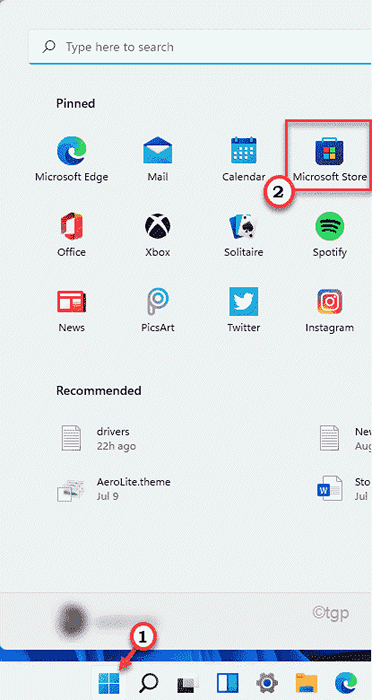
2. Apabila kedai dibuka, cari aplikasi yang anda mahukan pemasang dari bar carian.
3. Kemudian, klik pada aplikasi untuk mengaksesnya di kedai.
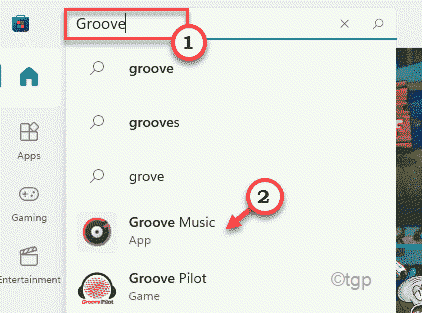
4. Kemudian, tatal ke bawah melalui aplikasi.
5. Seterusnya, ketik pada "Berkongsi"Ikon tepat di bawah nama aplikasi.
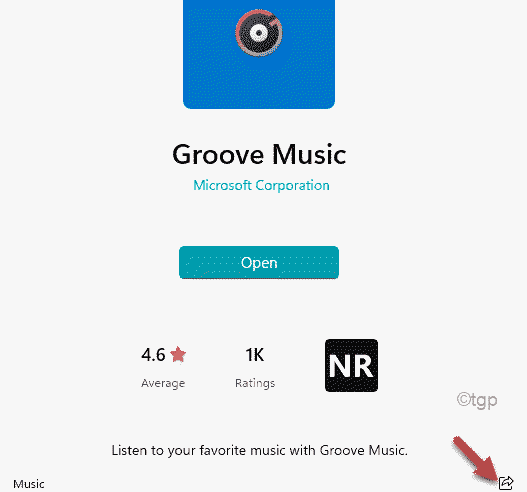
6. Sebaik sahaja anak tetingkap saham dibuka, ketik "Salin pautan"Salin pautan aplikasinya.
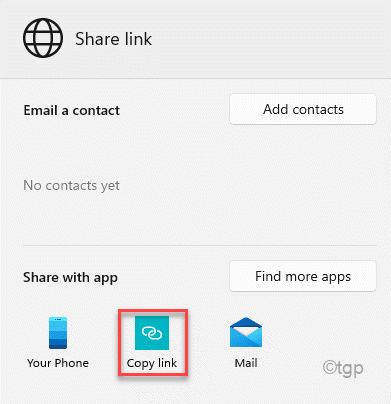
Setelah pautan disalin, tutup tetingkap kedai Microsoft.
7. Sekarang, pergi ke laman web penjana pautan dalam talian.
8. Tampal pautan yang disalin di dalam kotak.
9. Akhirnya, klik pada Tandakan tanda di samping kotak pautan untuk melihat semua versi aplikasi yang ada.
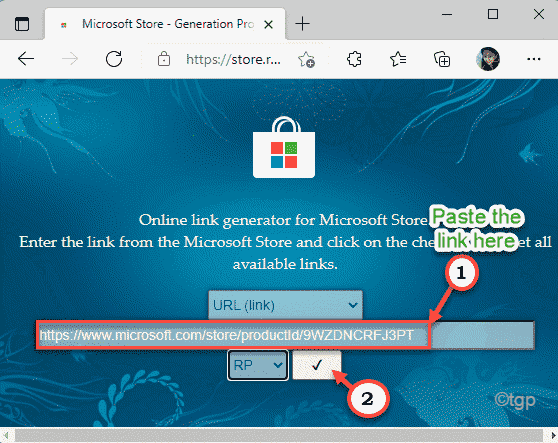
10. Sekarang, periksa versi aplikasi yang anda mahukan. (Bergantung pada versi aplikasi, seni bina CPU anda, dan versi).
11. Hanya, ketik nama aplikasi yang anda mahukan dan ia akan dimuat turun.
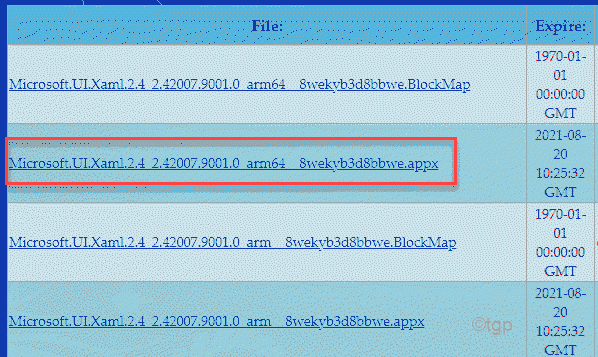
Anda akan mendapat pemasang luar talian anda dengan mudah.
Langkah 2 - Gunakan pemasang luar talian untuk memasang aplikasinya
Sekarang, anda boleh memasang aplikasi dengan mudah menggunakan pemasang luar talian seperti yang anda lakukan untuk aplikasi pihak ketiga yang lain.
1. Hanya, pergi ke lokasi pemasang luar talian yang dimuat turun.
2. Kemudian, hanya Klik dua kali pada pemasang untuk memasang aplikasinya.
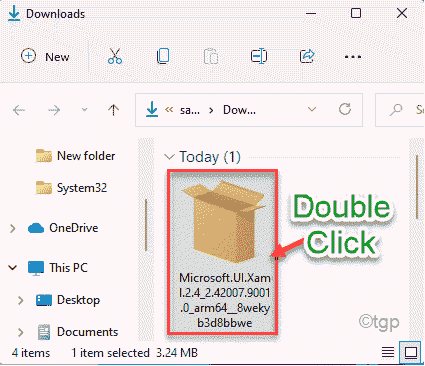
3. Kemudian, ketik "Pasang"Untuk memasang aplikasinya.
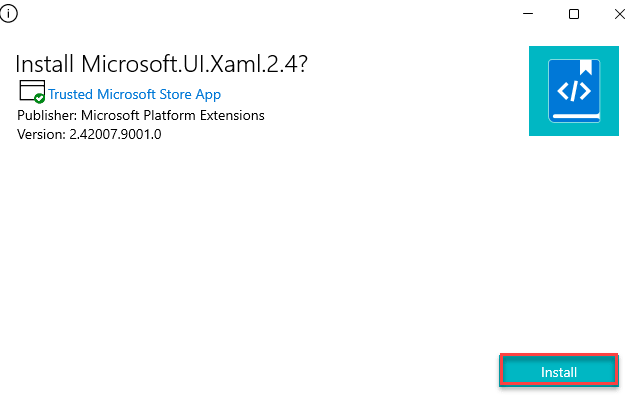
Ini akan memasang aplikasi di komputer anda.
- « Cara Membersihkan DriverStore \ FileRepository di Windows 11 & 10
- Cara Memperbaiki Windows 11 Tidak Menggali Masalah »

